如何在 MS Outlook 中减小附加图像的大小
来源:云东方
时间:2023-05-02 07:59:39 270浏览 收藏
小伙伴们有没有觉得学习文章很有意思?有意思就对了!今天就给大家带来《如何在 MS Outlook 中减小附加图像的大小》,以下内容将会涉及到,若是在学习中对其中部分知识点有疑问,或许看了本文就能帮到你!
- 点击进入:ChatGPT工具插件导航大全
在专业环境中,MS Outlook 几乎被认为是不可避免的。通过电子邮件发送图像是许多人的日常任务,完成这项基本任务所面临的任何问题都可能非常令人沮丧。有时,如果您尝试通过 Outlook 发送的图像很大,则邮件会被退回给您,或者有时不会发送。如果您使用外部软件拍摄图像并减小其大小并尝试再次发送,则确实需要一些时间。那么解决方案是什么?
在本文中,我们详细解释了如何轻松更改 MS Outlook 的一些简单配置,以便您可以通过自动减小它们的大小轻松地通过 Outlook 发送巨大的图像。继续阅读,了解如何掌握这个超酷的技巧!
注意:如果您想以原始大小发送图像,则可以将图像上传到 Google Drive 等云共享平台,并通过 Outlook 向收件人发送资源链接。
解决方案
第 1 步:首先,启动 Outlook 应用程序,然后单击顶部功能区的主页选项卡。
在主页选项下,单击新建电子邮件按钮。
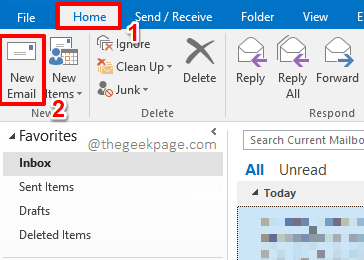
第 2 步:当新电子邮件窗口在您面前打开时,您可以填写详细信息,例如收件人、主题、邮件正文等。
完成后,点击窗口顶部的“消息”选项卡,然后单击其下方的“附加文件”按钮。
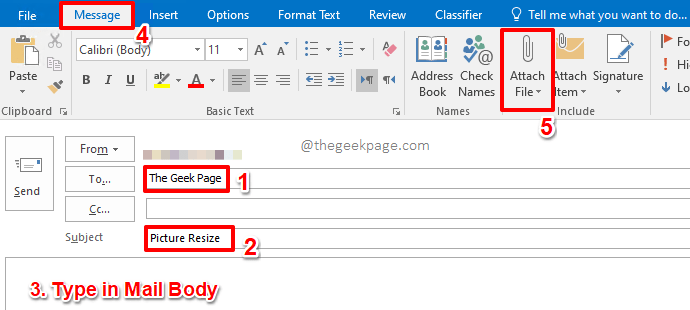
第 3 步:在“插入文件”窗口中,导航到要插入的图像所在的位置。
单击图像将其选中,然后单击窗口底部的“插入”按钮。
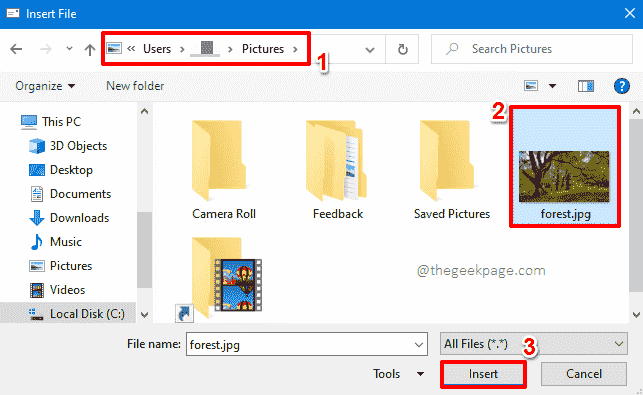
第 4 步:回到“新电子邮件”窗口后,点击顶部功能区的“文件”选项卡。

第 5 步:接下来,请确保您位于窗口左侧窗格的“信息”选项卡中。
现在在右侧,在图像附件部分下,选择与发送此消息时调整大图像选项相对应的单选按钮。
完成后,点击窗口顶部的后退按钮,如下面的屏幕截图所示。
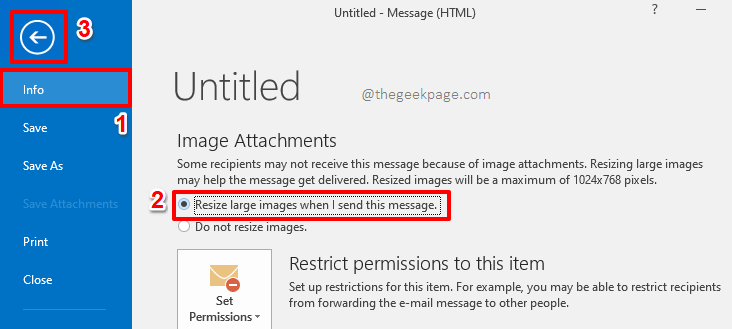
第 6 步:您现在将返回“新电子邮件”窗口。如果您注意到,您可以看到附件的大小为922 KB。只需点击发送按钮即可发送带有附件的邮件。不用担心,既然您已做好所有设置,图像大小将自动缩小。
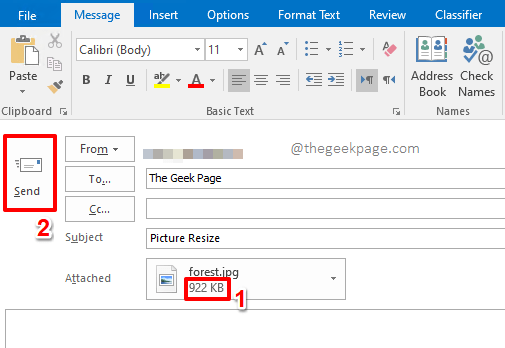
第 7 步:发件人收到图像后,尺寸会急剧减小,如下图所示。
之前图像的大小是922 KB,现在只有270 KB。享受!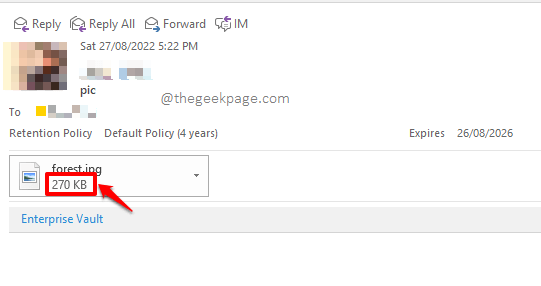
以上就是《如何在 MS Outlook 中减小附加图像的大小》的详细内容,更多关于Outlook,选项卡的资料请关注golang学习网公众号!
-
501 收藏
-
501 收藏
-
501 收藏
-
501 收藏
-
501 收藏
-
344 收藏
-
197 收藏
-
408 收藏
-
484 收藏
-
102 收藏
-
181 收藏
-
295 收藏
-
351 收藏
-
272 收藏
-
168 收藏
-
439 收藏
-
117 收藏
-

- 前端进阶之JavaScript设计模式
- 设计模式是开发人员在软件开发过程中面临一般问题时的解决方案,代表了最佳的实践。本课程的主打内容包括JS常见设计模式以及具体应用场景,打造一站式知识长龙服务,适合有JS基础的同学学习。
- 立即学习 543次学习
-

- GO语言核心编程课程
- 本课程采用真实案例,全面具体可落地,从理论到实践,一步一步将GO核心编程技术、编程思想、底层实现融会贯通,使学习者贴近时代脉搏,做IT互联网时代的弄潮儿。
- 立即学习 516次学习
-

- 简单聊聊mysql8与网络通信
- 如有问题加微信:Le-studyg;在课程中,我们将首先介绍MySQL8的新特性,包括性能优化、安全增强、新数据类型等,帮助学生快速熟悉MySQL8的最新功能。接着,我们将深入解析MySQL的网络通信机制,包括协议、连接管理、数据传输等,让
- 立即学习 500次学习
-

- JavaScript正则表达式基础与实战
- 在任何一门编程语言中,正则表达式,都是一项重要的知识,它提供了高效的字符串匹配与捕获机制,可以极大的简化程序设计。
- 立即学习 487次学习
-

- 从零制作响应式网站—Grid布局
- 本系列教程将展示从零制作一个假想的网络科技公司官网,分为导航,轮播,关于我们,成功案例,服务流程,团队介绍,数据部分,公司动态,底部信息等内容区块。网站整体采用CSSGrid布局,支持响应式,有流畅过渡和展现动画。
- 立即学习 485次学习
